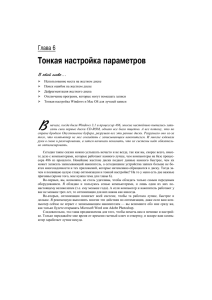Краткое руководство по Powersuite 2013
реклама
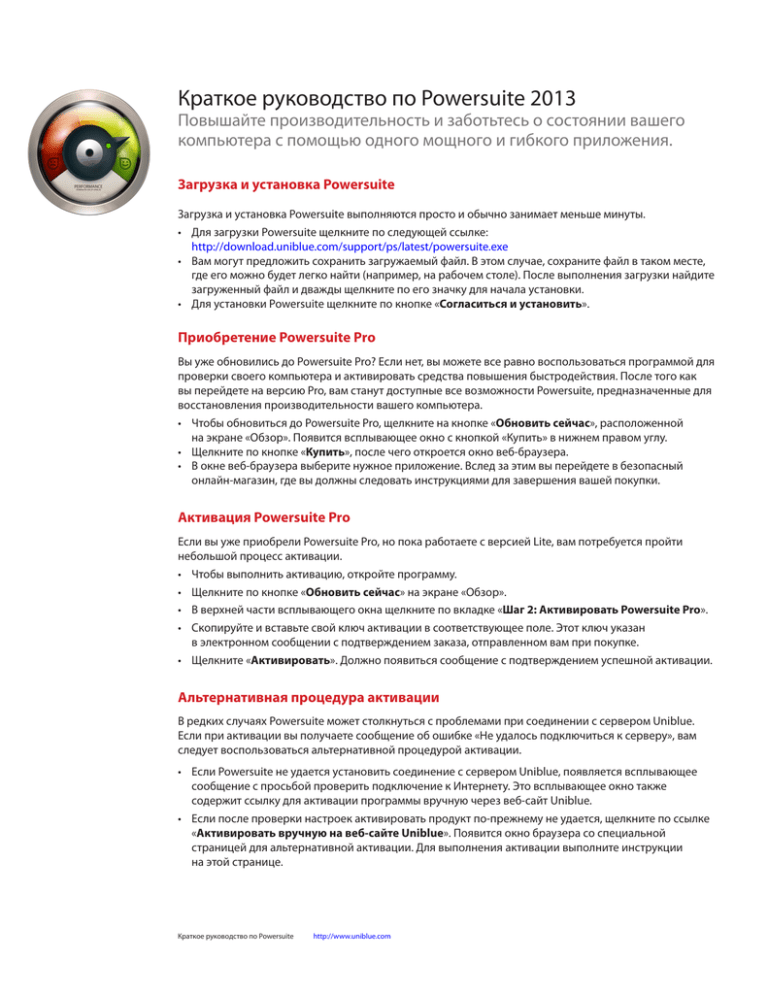
Краткое руководство по Powersuite 2013 Повышайте производительность и заботьтесь о состоянии вашего компьютера с помощью одного мощного и гибкого приложения. Загрузка и установка Powersuite Загрузка и установка Powersuite выполняются просто и обычно занимает меньше минуты. • Для загрузки Powersuite щелкните по следующей ссылке: http://download.uniblue.com/support/ps/latest/powersuite.exe • Вам могут предложить сохранить загружаемый файл. В этом случае, сохраните файл в таком месте, где его можно будет легко найти (например, на рабочем столе). После выполнения загрузки найдите загруженный файл и дважды щелкните по его значку для начала установки. • Для установки Powersuite щелкните по кнопке «Согласиться и установить». Приобретение Powersuite Pro Вы уже обновились до Powersuite Pro? Если нет, вы можете все равно воспользоваться программой для проверки своего компьютера и активировать средства повышения быстродействия. После того как вы перейдете на версию Pro, вам станут доступные все возможности Powersuite, предназначенные для восстановления производительности вашего компьютера. • Чтобы обновиться до Powersuite Pro, щелкните на кнопке «Обновить сейчас», расположенной на экране «Обзор». Появится всплывающее окно с кнопкой «Купить» в нижнем правом углу. • Щелкните по кнопке «Купить», после чего откроется окно веб-браузера. • В окне веб-браузера выберите нужное приложение. Вслед за этим вы перейдете в безопасный онлайн-магазин, где вы должны следовать инструкциями для завершения вашей покупки. Активация Powersuite Pro Если вы уже приобрели Powersuite Pro, но пока работаете с версией Lite, вам потребуется пройти небольшой процесс активации. • Чтобы выполнить активацию, откройте программу. • Щелкните по кнопке «Обновить сейчас» на экране «Обзор». • В верхней части всплывающего окна щелкните по вкладке «Шаг 2: Активировать Powersuite Pro». • Скопируйте и вставьте свой ключ активации в соответствующее поле. Этот ключ указан в электронном сообщении с подтверждением заказа, отправленном вам при покупке. • Щелкните «Активировать». Должно появиться сообщение с подтверждением успешной активации. Альтернативная процедура активации В редких случаях Powersuite может столкнуться с проблемами при соединении с сервером Uniblue. Если при активации вы получаете сообщение об ошибке «Не удалось подключиться к серверу», вам следует воспользоваться альтернативной процедурой активации. • Если Powersuite не удается установить соединение с сервером Uniblue, появляется всплывающее сообщение с просьбой проверить подключение к Интернету. Это всплывающее окно также содержит ссылку для активации программы вручную через веб-сайт Uniblue. • Если после проверки настроек активировать продукт по-прежнему не удается, щелкните по ссылке «Активировать вручную на веб-сайте Uniblue». Появится окно браузера со специальной страницей для альтернативной активации. Для выполнения активации выполните инструкции на этой странице. Краткое руководство по Powersuite http://www.uniblue.com Проверка и оптимизация вашей системы Powersuite содержит целый арсенал средств, предназначенных для различных элементов вашего компьютера. Для повышения производительности компьютера вам доступны следующие варианты: a) Использование экрана «Обзор» для одновременной оптимизации нескольких элементов компьютера. Это самый простой способ комплексной оптимизации вашей системы. б) Оптимизация элементов системы по одному. Так вы получаете больше информации и большую степень контроля над процессом оптимизации. Оптимизация компьютера • Запустите проверку, щелкнув по кнопке «Запустить полную проверку». Powersuite проверит каждый элемент на экране «Обзор» и сообщит результаты. • Для активации всех средств повышения быстродействия щелкните по кнопке «Запустить средства быстродействия». • Для оптимизации всех элементов категории «Оптимизация системы» щелкните по кнопке «Оптимизировать» данной категории. Powersuite потребуется несколько минут для следующих действий. • Применение подстроек. • Деактивация неиспользуемых процессов. • Удаление поврежденных записей реестра. • Обновление драйверов. • Для оптимизации всех элементов категории «Оптимизация диска» щелкните по кнопке «Оптимизировать» данной категории. Powersuite потребуется несколько минут для следующих действий. • Удаление ненужных файлов. • Дефрагментация основного жесткого диска. Оптимизация отдельного элемента системы Кроме того, каждый элемент системы можно проверять и оптимизировать отдельно. Для демонстрации мы проведем проверку и оптимизацию в разделе неиспользуемых процессов. • Для проверки наличия неиспользуемых процессов щелкните по вкладке «Оптимизация системы» на панели навигации вверху. • В левостороннем меню выберите «Неиспользуемые процессы». • Для выполнения проверки щелкните по значку (Проверить). После завершения проверки программа отобразит список процессов, которые можно деактивировать. • Для деактивации всех приведенных неиспользуемых процессов щелкните по кнопке «Оптимизировать». Отмена Powersuite также позволяет отменять практически все имеющиеся оптимизации. Для перехода в раздел «Отменить» щелкните по значку (Настройки) на панели навигации вверху справа. В левостороннем меню выберите «Отменить». Теперь в раскрывающемся меню выберите тип оптимизации, которую требуется отменить. Краткое руководство по Powersuite http://www.uniblue.com Описание оптимизаций Средства повышения быстродействия Средства повышения быстродействия представляют собой специально созданные инструменты, предназначенные Uniblue для повышения производительности компьютера. При включении средства повышения быстродействия работают автоматически до тех пор, пока работает Powersuite. Диспетчер ЦП Процесс может создавать проблемы из-за захвата слишком большого количества системных ресурсов. Диспетчер ЦП защищает от этого, регулируя приоритетность процесса, прежде чем тот перетянет на себя чрезмерное количество ресурсов. Ускорение запуска приложений При запуске программы средство ускорения запуска приложений перенаправляет дополнительные системные ресурсы для уменьшения времени запуска. Ускорение запуска приложений из меню «Пуск» Ускорение запуска приложений из меню «Пуск» повышает скорость открывания программ из меню «Пуск». Для этого производится упреждающая загрузка данных в память. Упреждающий генератор эскизов В обычной ситуации Windows всякий раз, когда открывается папка с изображениями, генерирует эскизы для предварительного просмотра. При включении упреждающего генератора эскизов после открытия папки ПК выполняет одноразовую генерацию эскизов и сохраняет соответствующие данные в системную папку Windows. После этого система будет быстро извлекать эскизы из памяти, а не генерировать их. Оптимизация системы: подстройки Подстройки системы представляют собой средства оптимизации конфигурации системы. Несмотря на все разнообразие подстроек, все они объединяются в три категории. Подстройки системных ресурсов Внесение небольших изменений настроек для повышения эффективности выделения ресурсов и улучшения стабильности. Подстройки включения и выключения Внесение изменений в процессы включения и выключения компьютера для повышения скорости их выполнения. Подстройки визуальных эффектов Внесение изменений в визуальные эффекты Windows для повышения скорости работы компьютера. Оптимизация системы: неиспользуемые процессы Powersuite определяет процессы и службы, используемые операционной системой в фоновом режиме. Если какие-либо из этих процессов и служб не используются системой, Powersuite отключит их, чтобы освободить системные ресурсы. Оптимизация системы: поврежденные записи реестра Powersuite очищает реестр от поврежденных записей. Реестр является хранилищем важных команд для аппаратного и программного обеспечения, к которым необходим постоянный доступ компьютера. Поврежденные записи накапливаются по мере работы, особенно в результате удаления программ, изменений параметров и замены оборудования. Удаление поврежденных записей может повысить эффективность обработки задач вашим компьютером. Краткое руководство по Powersuite http://www.uniblue.com Оптимизация системы: обновление драйверов Powersuite проверяет ваше оборудование и определяет, имеются ли обновления драйверов для каких-либо устройств. Если обновления имеются, Powersuite может загрузить и установить все новые драйверы одним щелчком. Обновление драйверов способствует повышению эффективности работы оборудования. Кроме того, это основной способ устранения проблем с оборудованием. Оптимизация системы: дефрагментация реестра Данные реестра страдают от фрагментации, когда инструкции оказываются разбросаны по различным участкам диска. Powersuite проводит дефрагментацию реестра, оптимизируя тем самым скорость работы вашего компьютера. Примечание. Дефрагментация реестра не доступна с экрана «Обзор». Для перехода к разделу дефрагментации реестра щелкните по вкладке «Оптимизация системы» на панели навигации вверху. Затем в левостороннем меню выберите «Дефрагментация реестра». Оптимизация диска: ненужные файлы Раздел «Ненужные файлы» позволяет удалять временные файлы Windows и освобождать корзину. Очень часто в этих местах скапливаются ненужные файлы, расходующие ваше дисковое пространство. Оптимизация диска: фрагментация диска По мере использования данные диска разбрасываются либо фрагментируются по различным участкам жесткого диска. Это может негативно сказаться на производительности жесткого диска. Powersuite тщательно упорядочивает данные, устраняя фрагментацию и повышая скорость доступа к данным вашего компьютера. Оптимизация диска: удаление старых резервных копий Для освобождения дискового пространства можно удалить старые резервные копии. Эти резервные копии представляют собой точки восстановления и резервные файлы обновлений Windows. Примечание. • Удаление старых резервных копий уменьшает возможности по отмене изменений в случае серьезной проблемы с компьютером. Поэтому если вы не являетесь опытным пользователем, для освобождения дискового пространства рекомендуется удалять только старые резервные копии. • Старые резервные копии невозможно удалить с экрана «Обзор». Для перехода к разделу удаления старых резервных копий щелкните по вкладке «Оптимизация диска» на панели навигации вверху. Затем в левостороннем меню выберите «Удалить старые резервные копии». Оптимизация диска: архивирование файлов Этот раздел позволяет архивировать самые крупные файлы в вашей учетной записи. Файлы, архивированные с помощью Powersuite, можно использовать как любые другие файлы (перед использованием разархивация не требуется). Примечание. Архивирование файлов не доступно с экрана «Обзор». Для перехода к разделу архивирования файлов щелкните по вкладке «Оптимизация диска» на панели навигации вверху. Затем в левостороннем меню выберите «Архивировать файлы». Поддержка премиум-класса Наша услуга по поддержке премиум-класса предоставляется специализированной сервисной службой и профессионалами в области технической поддержки. Для получения более подробной информации посетите наш центр технической поддержки, в котором есть полезный раздел часто задаваемых вопросов. Краткое руководство по Powersuite http://www.uniblue.com